- লেখক Jason Gerald [email protected].
- Public 2024-01-15 08:10.
- সর্বশেষ পরিবর্তিত 2025-01-23 12:08.
এই উইকিহো আপনাকে শেখায় কিভাবে আপনার ফেসবুক টাইমলাইনের একেবারে শীর্ষে থাকা আপনার ফটো এবং কভার ইমেজের নিচে থাকা বৈশিষ্ট্যযুক্ত ছবিটি পরিবর্তন করতে হয়।
ধাপ
3 এর 1 পদ্ধতি: আইফোন এবং আইপ্যাড
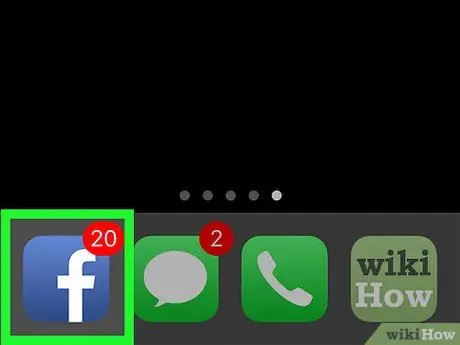
ধাপ 1. ফেসবুক অ্যাপ খুলুন।
এটি একটি নীল অ্যাপ যাতে একটি ছোট হাতের সাদা "f" থাকে।
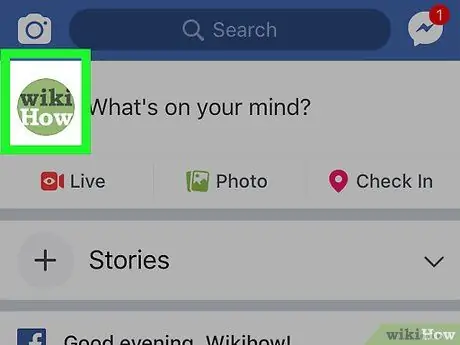
ধাপ 2. প্রোফাইল ছবি আলতো চাপুন।
এটি স্ক্রিনের উপরের বাম কোণে, নিউজফিডের উপরে, "আপনার মনে কী আছে?" (আপনি এখন কি চিন্তা করছেন?).
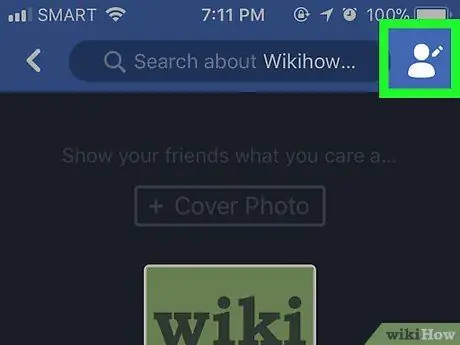
ধাপ 3. "প্রোফাইল সম্পাদনা করুন" বোতামটি আলতো চাপুন (প্রোফাইল সম্পাদনা করুন)।
এই বোতামটি একজন ব্যক্তির সিলুয়েট এবং পর্দার উপরের ডান কোণে একটি পেন্সিল।
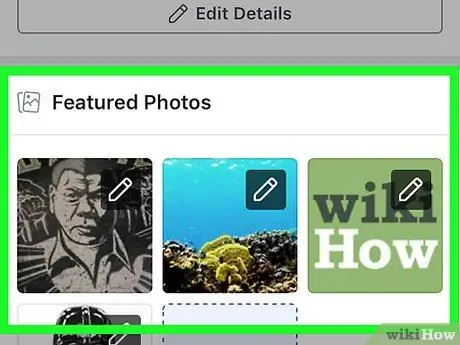
ধাপ 4. বৈশিষ্ট্যযুক্ত ফটোতে নিচে স্ক্রোল করুন।
এখানে প্রোফাইলের "ফিচার্ড" বিভাগে ছবি, বায়োর নিচে এবং স্ট্যাটাস বক্সের উপরে লেখা আছে "আপনার মনে কি আছে?"
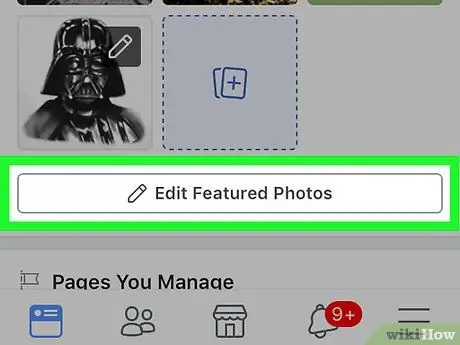
পদক্ষেপ 5. সম্পাদনা বৈশিষ্ট্যযুক্ত ফটোতে আলতো চাপুন।
এটি "বৈশিষ্ট্যযুক্ত" বিভাগের অধীনে।
- আপনি যদি বোতামটি দেখতে না পান বৈশিষ্ট্যযুক্ত ছবি সম্পাদনা করুন, "বৈশিষ্ট্যযুক্ত" বিভাগে যেকোনো ছবি আলতো চাপুন।
- আপনি যদি কোনো বৈশিষ্ট্যযুক্ত ছবি যোগ না করে থাকেন, তাহলে আলতো চাপুন বৈশিষ্ট্যযুক্ত ছবি যোগ করুন একই স্থানে.
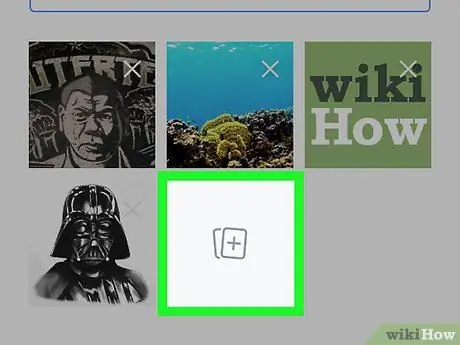
ধাপ 6. ফটো যোগ করুন বা পরিবর্তন করুন।
ধূসর বাক্সের মাঝখানে বা একটি বিদ্যমান ছবির নিচের বাম কোণে ছবির আইকনটি আলতো চাপুন।
- বৈশিষ্ট্যযুক্ত ফটোগুলি অন্যদের আপনাকে আরও ভালভাবে জানতে সাহায্য করার জন্য, তাই এমন একটি ছবি বেছে নিন যা আপনাকে বর্ণনা করে।
- আপনি পাঁচটি বৈশিষ্ট্যযুক্ত ছবি যোগ করতে পারেন।
- বৈশিষ্ট্যযুক্ত ছবিগুলি সর্বজনীনভাবে প্রদর্শিত হয় এবং প্রত্যেকেই দেখতে পায়।
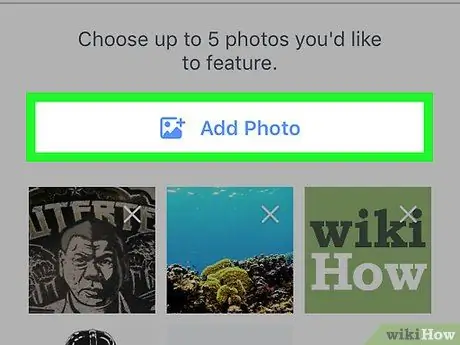
ধাপ 7. ছবি আপলোড ট্যাপ করুন।
আপনি যদি আপনার ডিভাইসের ক্যামেরা রোল বা গ্যালারি থেকে ছবি যোগ করতে চান তাহলে এটি করুন।
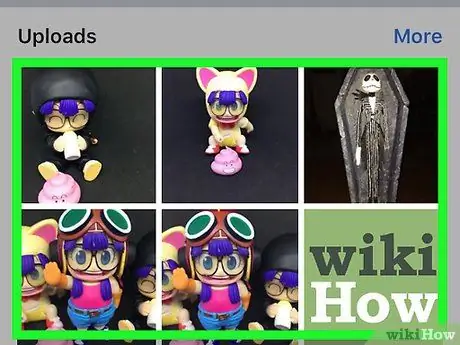
ধাপ 8. ফেসবুকে সিলেক্ট ফটোতে আলতো চাপুন।
ছবিটি যদি ফেসবুক অ্যালবাম থেকে তোলা হয় তাহলে এই বিকল্পটি নির্বাচন করুন।
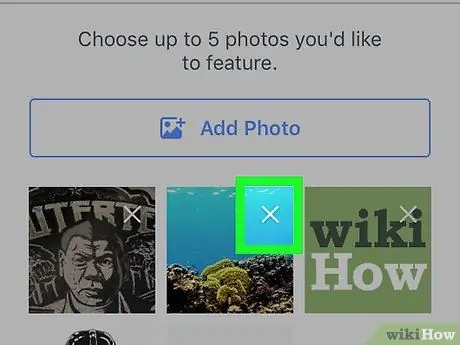
ধাপ 9. ছবি মুছুন।
আলতো চাপুন ⓧ এটি মুছে ফেলার জন্য উপরের ডান কোণে নীল।
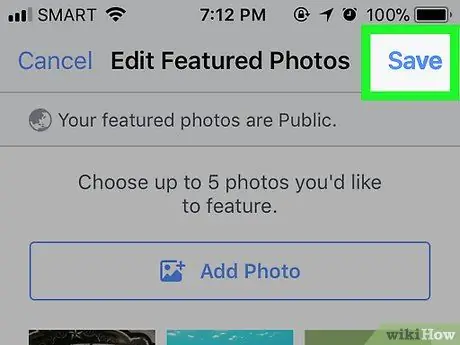
ধাপ 10. সংরক্ষণ করুন আলতো চাপুন।
এটি পর্দার উপরের ডান কোণে। বৈশিষ্ট্যযুক্ত ছবিগুলি আপনার টাইমলাইন প্রোফাইল পিকচারের ঠিক নীচে উপস্থিত হবে।
3 এর মধ্যে পদ্ধতি 2: অ্যান্ড্রয়েড
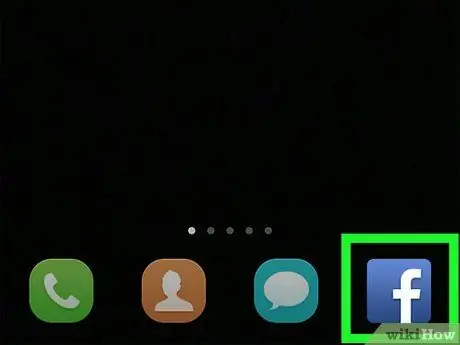
ধাপ 1. ফেসবুক অ্যাপ খুলুন।
এই নীল অ্যাপটিতে একটি ছোট হাতের সাদা "f" রয়েছে।
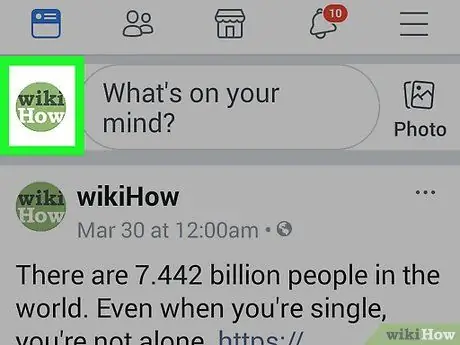
ধাপ 2. প্রোফাইল ছবি আলতো চাপুন।
এটি স্ক্রিনের উপরের বাম কোণে, নিউজফিডের উপরে, "আপনার মনের কি আছে?" এর পাশে স্ট্যাটাস বক্সে।
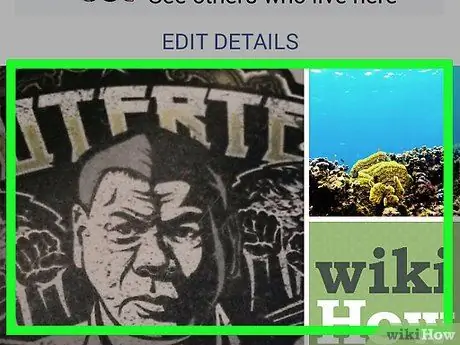
ধাপ 3. বৈশিষ্ট্যযুক্ত ফটোতে নিচে স্ক্রোল করুন।
এখানে আপনার প্রোফাইলের "বৈশিষ্ট্যযুক্ত" বিভাগে, বায়ো এবং স্ট্যাটাস বক্সের অধীনে "আপনার মনে কি আছে?"
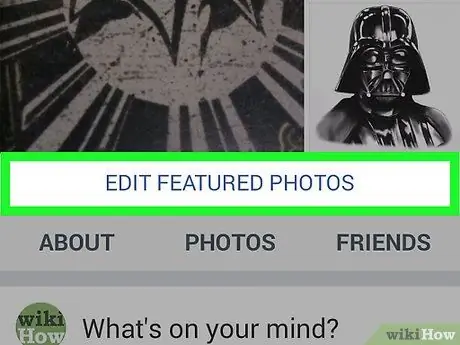
ধাপ 4. সম্পাদনা বৈশিষ্ট্যযুক্ত ফটোতে আলতো চাপুন।
এটি এই বিভাগে প্রদর্শিত ছবির নীচে।
আপনি যদি কোনো ছবি যোগ না করেন, তাহলে আলতো চাপুন বৈশিষ্ট্যযুক্ত ছবি যোগ করুন একই বিভাগে।
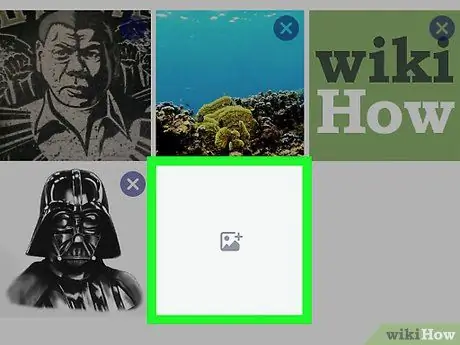
পদক্ষেপ 5. ফটো যোগ করুন বা প্রতিস্থাপন করুন।
ধূসর বাক্সের মাঝখানে বা একটি বিদ্যমান ছবির নিচের বাম কোণে ছবির আইকনটি আলতো চাপুন।
- বৈশিষ্ট্যযুক্ত ফটোগুলি মানুষকে আপনাকে আরও ভালভাবে জানাতে বোঝানো হয়, তাই এমন একটি ছবি বেছে নিন যা আপনার বর্ণনা দেয়।
- আপনি পাঁচটি বৈশিষ্ট্যযুক্ত ছবি যোগ করতে পারেন।
- বৈশিষ্ট্যযুক্ত ছবি সর্বদা জনসাধারণের কাছে প্রদর্শিত হয় এবং যে কেউ দেখতে পারে।
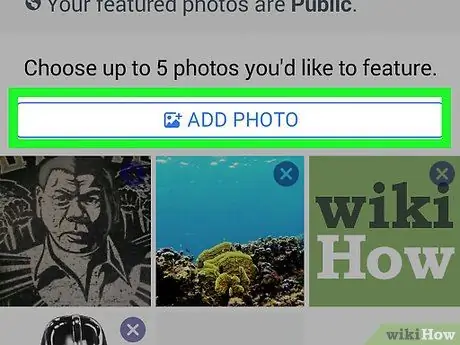
ধাপ 6. ছবি আপলোড ট্যাপ করুন।
আপনি যদি আপনার ক্যামেরা রোল বা ডিভাইস গ্যালারি থেকে ছবি যোগ করতে চান তাহলে এটি করুন।
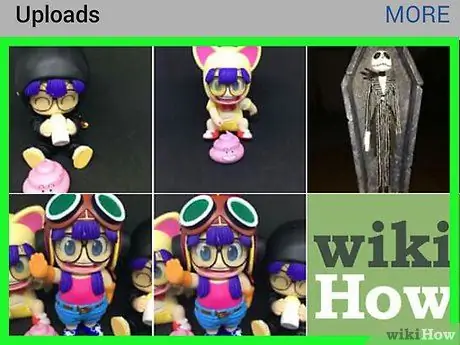
ধাপ 7. ফেসবুকে সিলেক্ট ফটোতে আলতো চাপুন।
আপনি যদি আপনার ফেসবুক অ্যালবাম থেকে ছবি ব্যবহার করতে চান তাহলে এই বিকল্পটি নির্বাচন করুন।
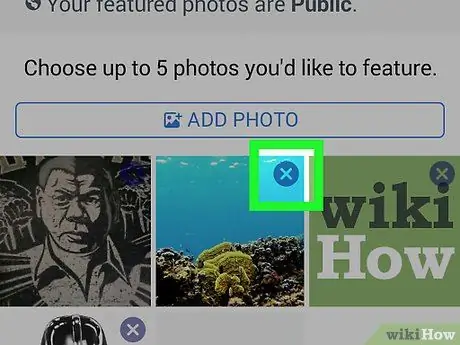
ধাপ 8. ফটো মুছুন।
আইকনে ট্যাপ করুন ⓧ এটি মুছে ফেলার জন্য উপরের ডান কোণে নীল।
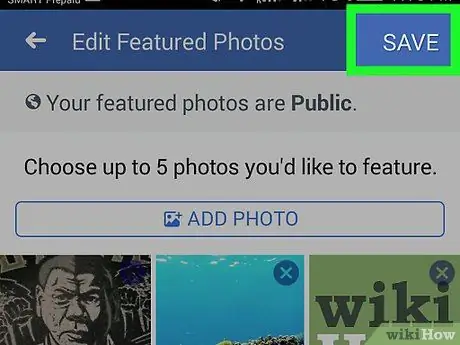
ধাপ 9. সংরক্ষণ করুন আলতো চাপুন।
এটি উপরের ডান কোণে। বৈশিষ্ট্যযুক্ত ছবিগুলি আপনার টাইমলাইনে প্রোফাইল পিকচারের ঠিক নীচে উপস্থিত হবে।
পদ্ধতি 3 এর 3: ডেস্কটপ
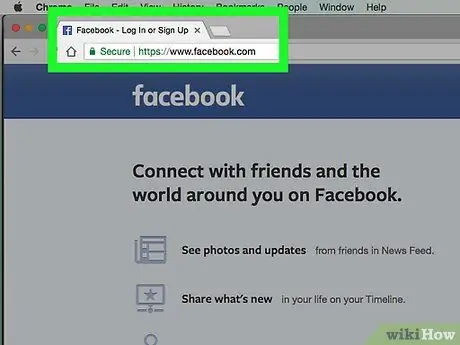
ধাপ 1. ফেসবুকে যান।
আপনি যদি এখনও লগ ইন না করেন তবে আপনার ইমেল ঠিকানা এবং পাসওয়ার্ড লিখুন।
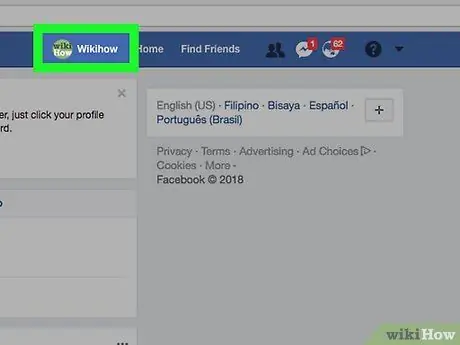
ধাপ 2. ব্যবহারকারীর নাম ক্লিক করুন।
এটি অনুসন্ধান বাক্সের ডানদিকে উইন্ডোর শীর্ষে নীল বারে রয়েছে।
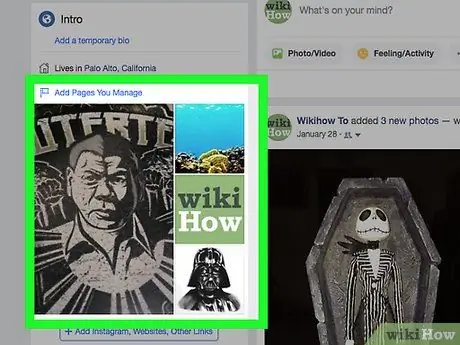
ধাপ the "ফিচারড ফটো" বিভাগে হভার করুন।
এটি জানালার বাম দিকে, "ইন্ট্রো" টাইমলাইনের অধীনে।
আপনি যদি কোনও ছবি যোগ না করেন তবে ক্লিক করুন বৈশিষ্ট্যযুক্ত ছবি যোগ করুন.
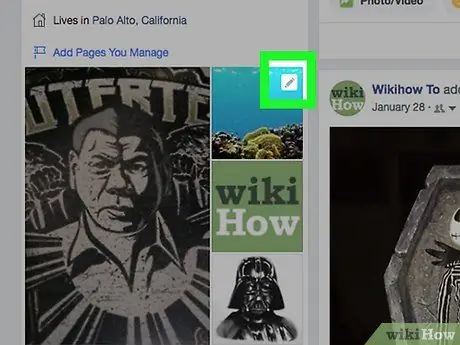
ধাপ 4. ধূসর পেন্সিল ক্লিক করুন।
এটি "বৈশিষ্ট্যযুক্ত ফটো" বিভাগের উপরের ডানদিকে রয়েছে।
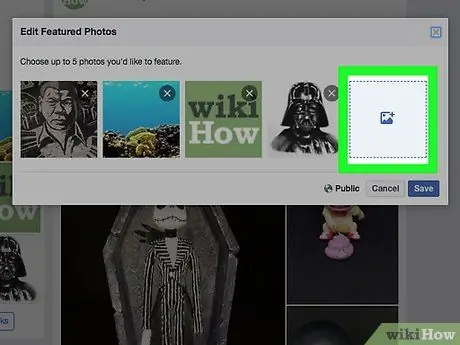
ধাপ 5. ছবি যোগ করুন
একটি ফাঁকা স্কোয়ারে নীল ছবির আইকনটি আলতো চাপুন।
- বৈশিষ্ট্যযুক্ত ফটোগুলি লোকেদের আপনাকে আরও ভালভাবে জানাতে বোঝানো হয়, তাই এমন একটি ছবি বেছে নিন যা আপনাকে বর্ণনা করে।
- আপনি পাঁচটি বৈশিষ্ট্যযুক্ত ছবি যোগ করতে পারেন।
- বৈশিষ্ট্যযুক্ত ছবি সর্বদা জনসাধারণের কাছে প্রদর্শিত হয় এবং যে কেউ দেখতে পারে।
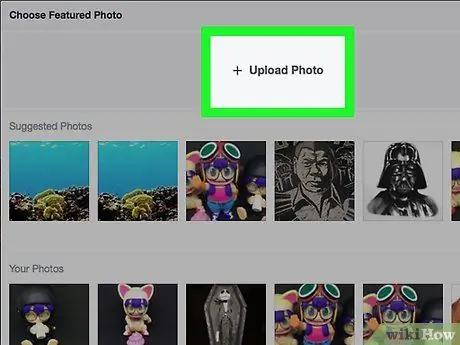
ধাপ 6. ক্লিক করুন +ছবি আপলোড করুন।
আপনি যদি আপনার কম্পিউটার থেকে ছবি যোগ করতে চান তাহলে এটি করুন।
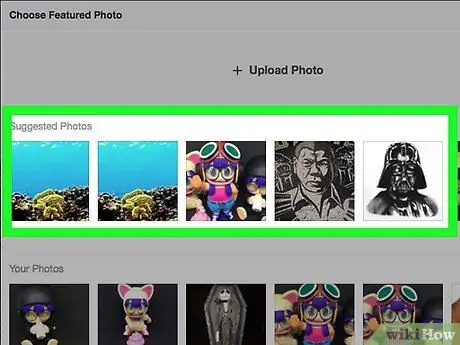
ধাপ 7. ফেসবুক থেকে "আপনার ফটোগুলি" (আপনার ছবি) এর মধ্যে একটি নির্বাচন করুন।
নীচে দেখানো সমস্ত ফেসবুক ছবি +ফটো আপলোড করুন (ছবি আপলোড করুন), "আপনার ছবি" শিরোনামের অধীনে। এটি একটি বৈশিষ্ট্যযুক্ত ছবি করতে একটিতে ক্লিক করুন।
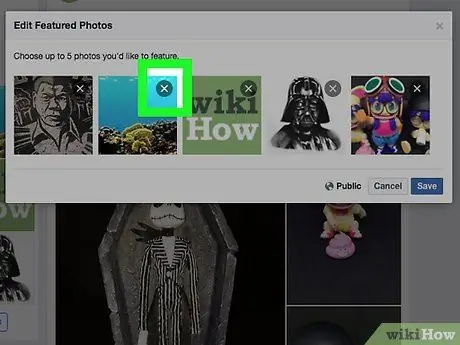
ধাপ 8. ফটো মুছুন।
আইকনে ট্যাপ করুন এক্স এটি মুছে ফেলার জন্য উপরের ডান কোণে।
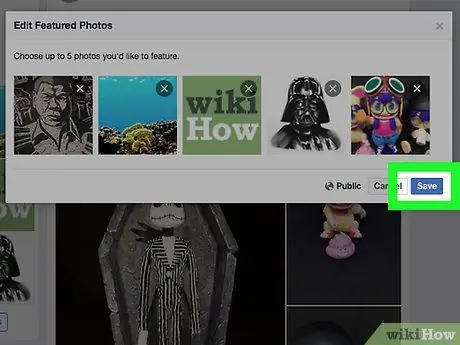
ধাপ 9. সংরক্ষণ করুন আলতো চাপুন।
এটি ডায়ালগ বক্সের নিচের ডানদিকে রয়েছে। আপনার টাইমলাইনের বাম দিকে "পরিচিতি" বিভাগে বৈশিষ্ট্যযুক্ত ছবিগুলি উপস্থিত হবে।






